Facebookストーリーの作成方法

Facebookストーリーは作成するのがとても楽しいです。Androidデバイスとコンピュータでストーリーを作成する方法を紹介します。
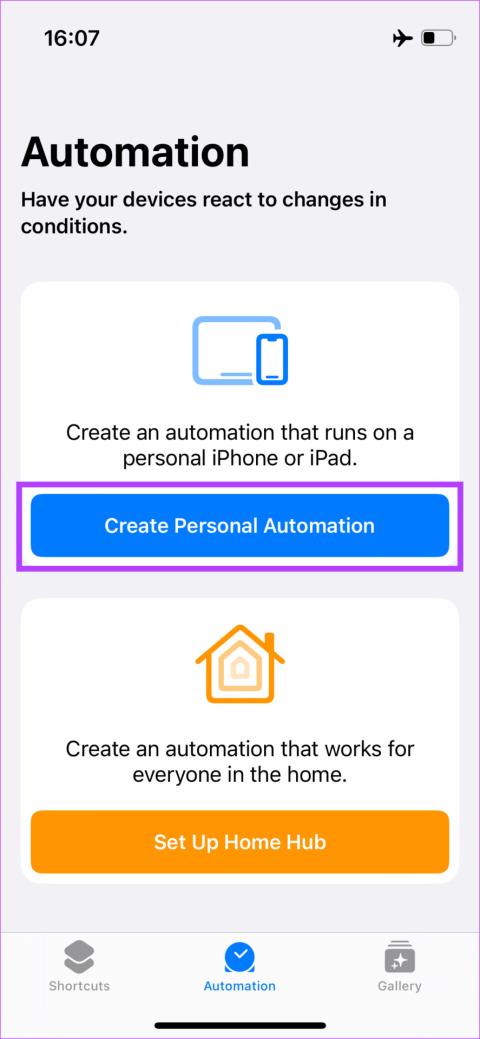
主なハイライト
残念ながら、デフォルトでは iPhone で Apple Music の自動再生を停止する切り替えやオプションはありません。代わりに、回避策を使用する必要があります。
ステップ 1:ショートカットアプリを開き、 [オートメーション]タブに移動します。[パーソナル オートメーションの作成] を選択します。


ステップ 2: Bluetooth 経由で iPhone を車に接続する場合は、Bluetooth を選択します。代わりにケーブルを使用する場合は、「CarPlay」を選択します。


ステップ 3: Bluetoothオプションを選択した場合は、「デバイス」の横にある「選択」ボタンをタップします。デバイスのリストから車の Bluetooth 名を選択し、 [完了]をタップします。
右上隅にある「次へ」ボタンを使用して、次のステップに進みます。 「CarPlay」を選択した場合は、「接続」を選択し、「次へ」をタップします。



ステップ 4: [アクションの追加]ボタンを使用して、[メディア]をタップします。次に、「再生」まで下にスクロールし、「再生/一時停止」ボタンを選択します。



ステップ 5:作成された再生/一時停止オートメーションをタップし、 [一時停止]を選択します。右上隅の「次へ」を選択し、 「完了」をタップしてオートメーションを作成します。


iOS とは異なり、Android には、Android Auto が車内で音楽を自動的に再生するのを停止するためのトグルが組み込まれています。有効にする方法は次のとおりです。
ステップ 1: 設定アプリを開き、「接続済みデバイス」メニューに移動します。[接続設定]を選択します。


ステップ 2: [Android Auto]を選択します。下にスクロールして、 「音楽を自動的に開始する」の横にあるトグルをオフにします。


Facebookストーリーは作成するのがとても楽しいです。Androidデバイスとコンピュータでストーリーを作成する方法を紹介します。
このチュートリアルでは、Google Chrome と Mozilla Firefox での自動再生される迷惑な動画を無効にする方法を学びます。
Samsung Galaxy Tab S8が黒い画面で固まってしまい、電源が入らない問題を解決します。
Fireタブレットでメールアカウントを追加または削除しようとしているですか?この包括的ガイドでは、プロセスをステップバイステップで説明し、お気に入りのデバイスでメールアカウントを迅速かつ簡単に管理する方法をお教えします。見逃せない必見のチュートリアルです!
Androidデバイスでのアプリの自動起動を永久に防ぐための二つの解決策を示すチュートリアルです。
このチュートリアルでは、Google メッセージングアプリを使用して Android デバイスからテキストメッセージを転送する方法を説明します。
Android OSでスペルチェック機能を有効または無効にする方法。
Samsungが新しい旗艦タブレットのラインナップを発表したとき、注目すべき点がたくさんありました。 Galaxy Tab S9とS9+は、Tab S8シリーズに期待されるアップグレードをもたらすだけでなく、SamsungはGalaxy Tab S9 Ultraも導入しました。
Amazon Kindle Fireタブレットで電子書籍を読むのが好きですか? Kindle Fireで本にメモを追加し、テキストをハイライトする方法を学びましょう。
Samsung Galaxy Tab S9タブレットでデベロッパーオプションとUSBデバッグを有効にする方法について説明するチュートリアルです。






